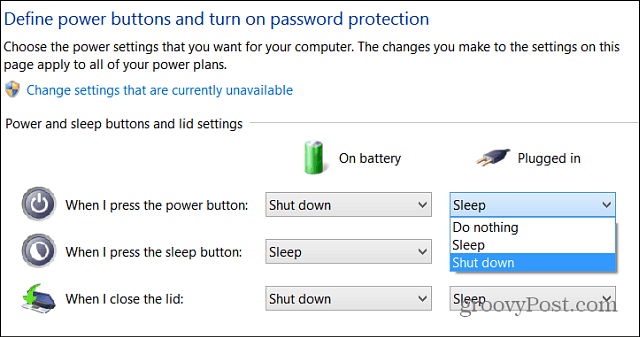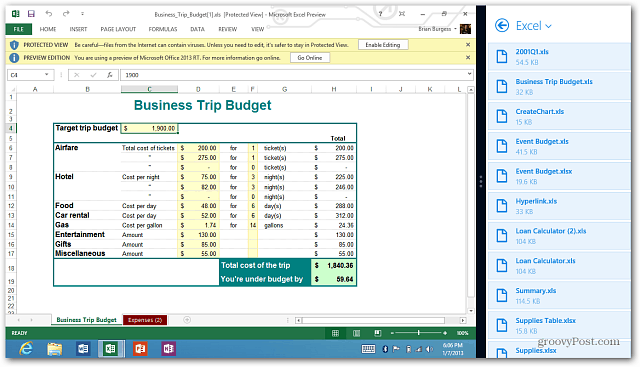Jak sdílet WiFi bez poskytnutí hesla [ASUS Router Guest Network]
Wifi Bezpečnostní Směrovač Asus / / March 17, 2020
Poslední aktualizace dne

Hostující síť umožňuje návštěvníkům přístup k internetu, aniž by s nimi sdíleli vaše heslo. Zde je návod, jak to provést na vašem ASUS routeru.
Pokud se štětina štve, když se lidé zeptají: „Ahoj člověče, jaké je tvoje heslo k WiFi? pak je vaše síť přímo v uličce.
Huh? Co je Guest WiFi Network?
Poznámka editora: Hostující síť poskytuje přístup k internetu návštěvníkům vašeho domova nebo firmy a zároveň omezuje přístup k vaší normální síti WiFi. Je to skvělý způsob, jak udržovat vaši domácí síť WiFi v bezpečí, spolu s různými zařízeními IoT. Například jsem to nenáviděl, když sem přišli hosté a pohrávali si s tím Sonos. Jsem velitel hudby ve svém domě!
Dalším skvělým nápadem pro Guest WiFi Networks je jejich použití k vytvoření samostatné hostující sítě pro vaše děti, také jako rodičovská kontrola. Ale to je téma jindy.
Zde je návod, jak nastavit síť hosta za 60 sekund nebo méně.
- Přihlaste se na stránku pro správu routeru ASUS na stránce http://router.asus.com a potom klikněte na Hostující síť.
-
Klikněte na jednu z ikon Umožnit tlačítka.
- Pokud máte vícepásmový směrovač, budete mít tlačítka Povolit pro každé pásmo. Nezáleží na tom, který si vyberete. 2,4 GHz má lepší dosah a širší kompatibilitu. 5GHz má kratší dosah, ale vyšší rychlosti, pokud má zařízení bezdrátový AC přijímač.
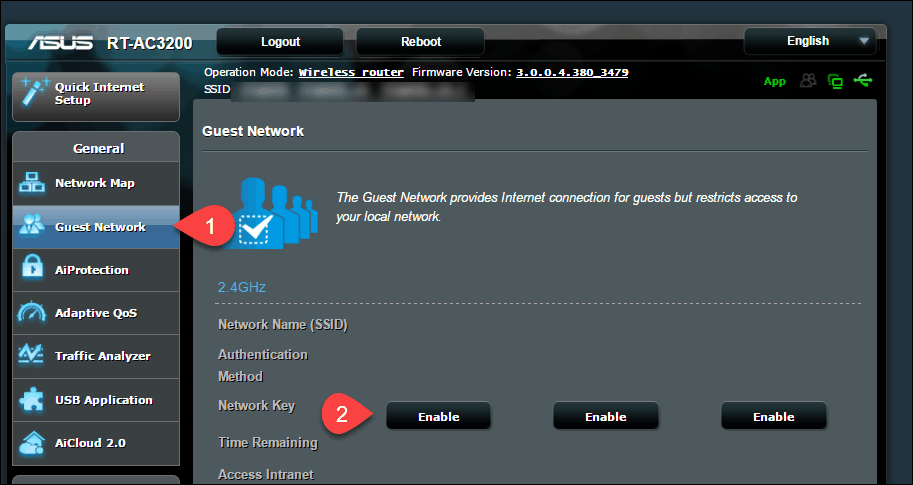
- Pokud máte vícepásmový směrovač, budete mít tlačítka Povolit pro každé pásmo. Nezáleží na tom, který si vyberete. 2,4 GHz má lepší dosah a širší kompatibilitu. 5GHz má kratší dosah, ale vyšší rychlosti, pokud má zařízení bezdrátový AC přijímač.
-
Zadejte následující podrobnosti:
- Název sítě (SSID) - Něco popisné, aby to řekli svým hostům. Ať je to obecný, nebo dělej to legraci, je to na tobě.
- Metoda ověření - Zvolte WPA2-osobní a AES. Poskytuje nejlepší rovnováhu mezi kompatibilitou (většina zařízení ji může používat) a bezpečností. Vyhýbat se Otevřený systém. Přestože se jedná o hostující síť, nechcete, aby na ni někdo skočil.
- Předsdílený klíč WPA - Zadejte heslo pro připojení k síti. Samozřejmě nepoužívejte stejné heslo pro svou hlavní síť. Použijte heslo, které sdílíte s hostem.
- Přístupový čas - Nastavte limit, pokud chcete. Pokud nastavíte limit, ujistěte se, že pravidelně měníte své heslo, aby někdo nemohl znovu naskočit.
- Přístup k intranetu - Nechte tuto možnost vypnutou, pokud chcete pouze přístup k internetu. Intranet zahrnuje všechna zařízení, která jste k routeru připojili. Například počítač, jednotka USB nebo úložiště připojené k síti. Upozorňujeme, že tím nebude blokován přístup k Apple TV, který používá připojení typu peer-to-peer, které může obejít vaši bezdrátovou síť.
-
(Volitelný) Povolit MAC filtr - Můžete použít „Přijmout“ pro vytvoření seznamu povolených nebo „Odmítnout“ pro vytvoření černé listiny. To vyžaduje, abyste znali MAC adresu zařízení, která chcete zablokovat nebo povolit. Pokud se zařízení dříve připojilo k vaší síti, můžete jej vybrat ze seznamu.
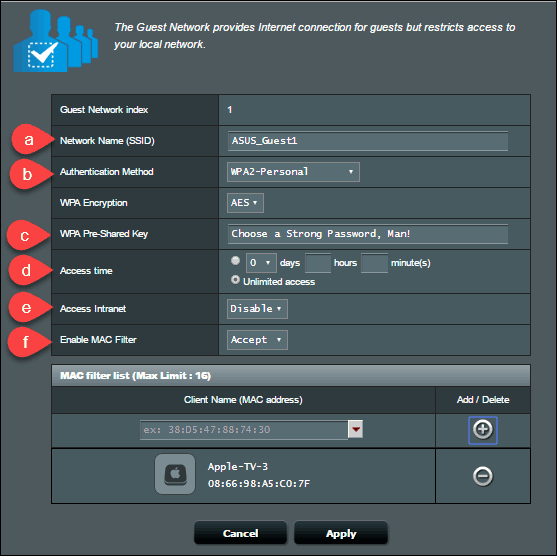
-
Klikněte na Aplikovat. Váš router zobrazí úvodní stránku, jak aplikuje nastavení.
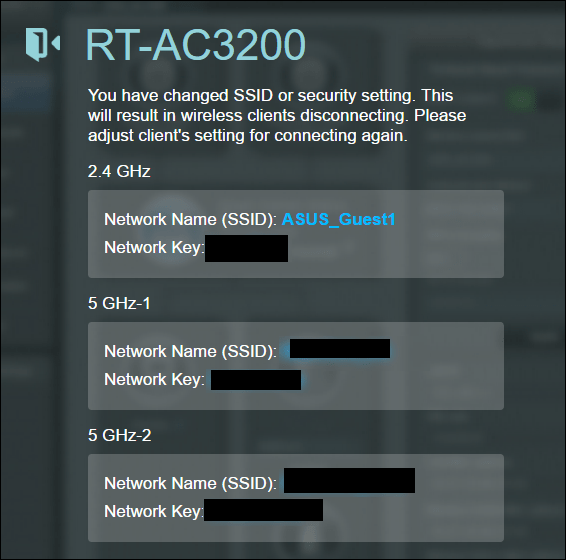
Vaše hostující síť je nyní funkční. Doporučuji si ji vyzkoušet na zkušební jízdu a zjistit, co máte a nemůžete získat. A samozřejmě buďte opatrní ohledně toho, komu povolíte přístup k vaší hostující síti. Každodenní uživatelé by měli být zablokováni z omezených oblastí ve vaší síti, ale chytrý hacker může použít hostující síť jako domácí. Použijte a silné heslo a udržujte je v bezpečí!
Používáte hostující síť? Jak a proč? Řekněte nám to v komentářích.
![Jak sdílet WiFi bez poskytnutí hesla [ASUS Router Guest Network]](/uploads/acceptor/source/78/free_horizontal_on_white_by_logaster__1_.png)